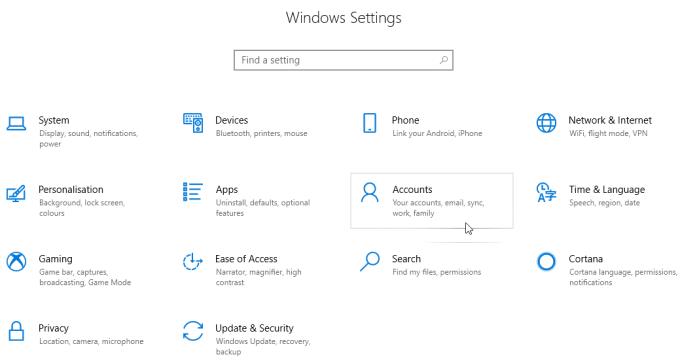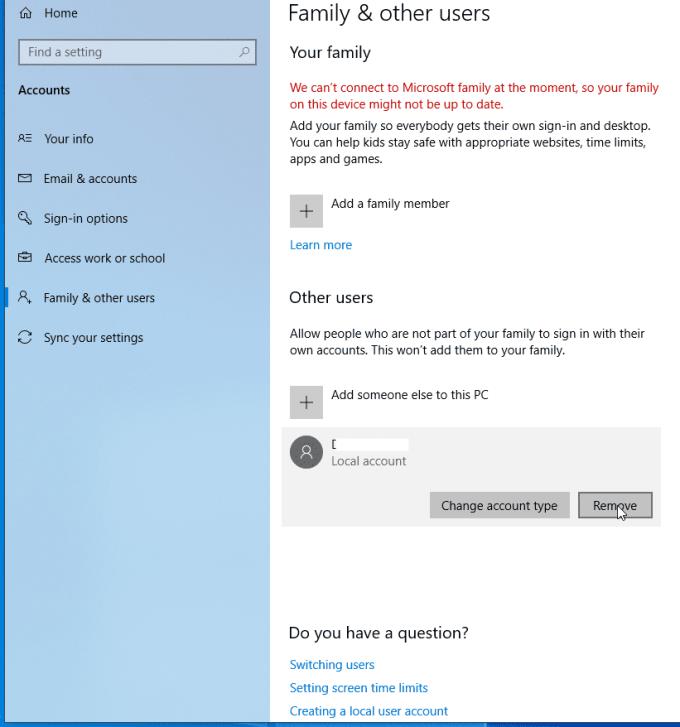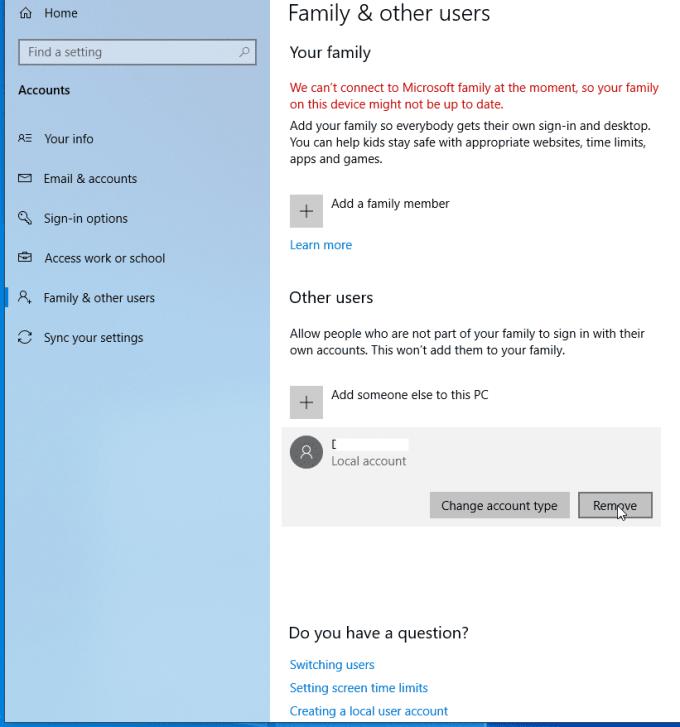Η κατάργηση περιττών προφίλ χρηστών των Microsoft Windows 10 από τον υπολογιστή σας μπορεί να είναι πολύ χρήσιμη εάν έχετε πάρα πολλά προφίλ χρήστη ή εάν δεν χρησιμοποιείτε πλέον.
Για να καταργήσετε έναν λογαριασμό χρήστη στα Windows 10, ανοίξτε την εφαρμογή Ρυθμίσεις και κάντε κλικ στην ενότητα "Λογαριασμοί".
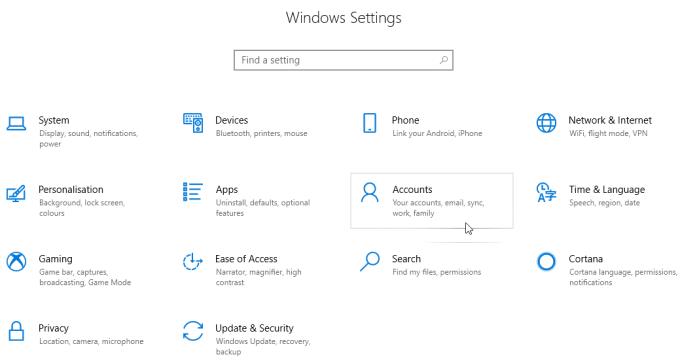
Εφαρμογή ρυθμίσεων των Windows
Στην ενότητα λογαριασμών, μεταβείτε στην καρτέλα "Οικογένεια και άλλοι χρήστες" για να δείτε μια λίστα με άλλους χρήστες και επιλέξτε τον χρήστη που θέλετε να καταργήσετε.
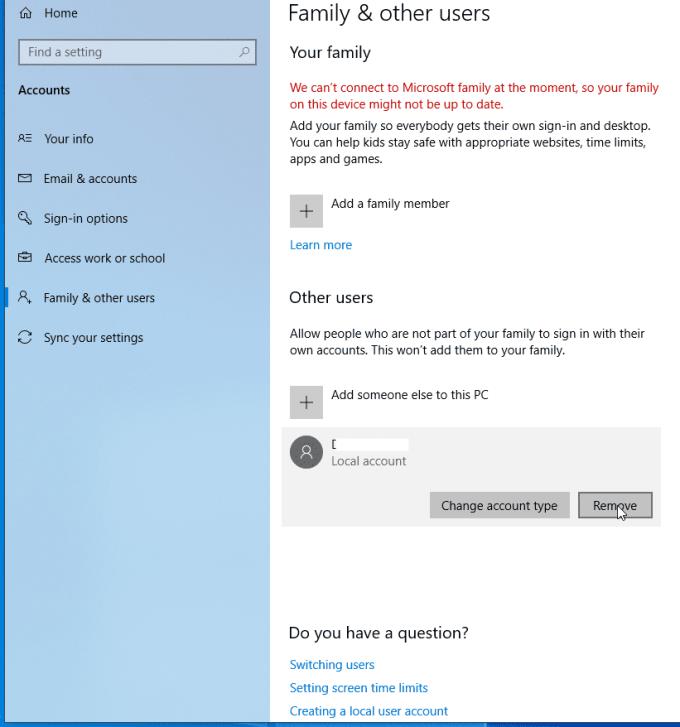
Επιλέξτε έναν χρήστη για κατάργηση
Θα εμφανιστεί ένα αναδυόμενο παράθυρο που θα σας ζητά να επιβεβαιώσετε εάν θέλετε να διαγράψετε τον λογαριασμό και όλα τα δεδομένα του. Βεβαιωθείτε ότι διαγράφετε τον σωστό χρήστη, καθώς αυτό δεν μπορεί να αναιρεθεί, προτού πατήσετε το πλήκτρο delete.
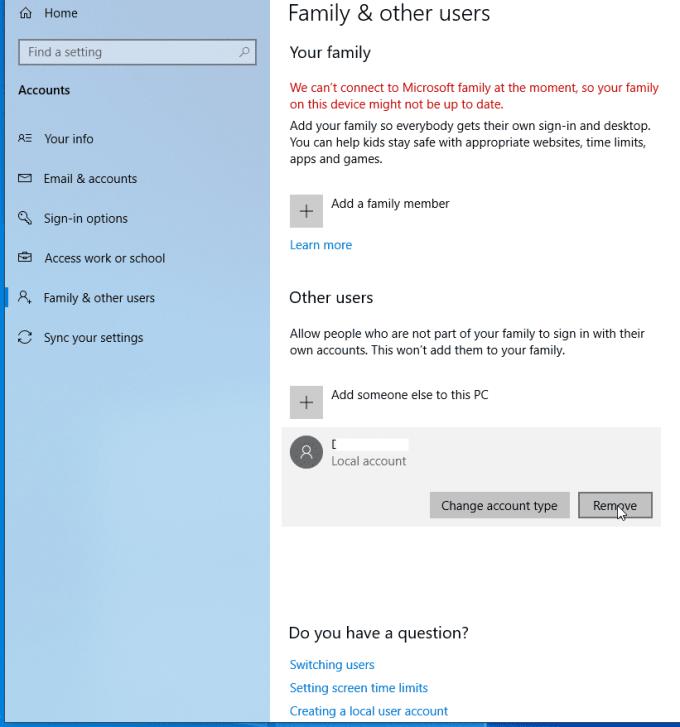
Διαγράψτε τον χρήστη
Ανάλογα με τις ρυθμίσεις ασφαλείας των Windows, ενδέχεται να λάβετε μια προτροπή UAC ασφαλείας των Windows, γ��α να επαληθεύσετε ότι θέλετε να χρησιμοποιήσετε δικαιώματα διαχειριστή για πρόσβαση στην καρτέλα "Οικογένεια και άλλοι χρήστες" και όταν κάνετε κλικ στο "Κατάργηση" για να ανοίξετε το "Διαγραφή λογαριασμού και δεδομένων ;" κουτί.